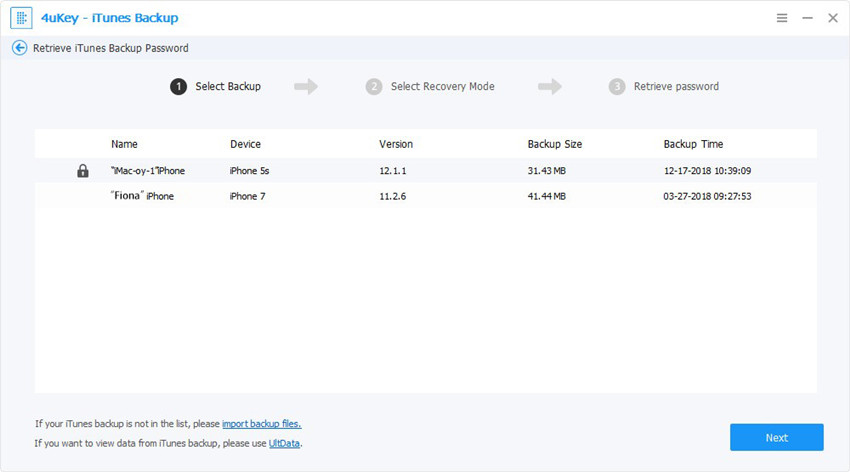사전 파일이란 무엇이고 사전 파일을 생성 및 사용하여 비밀번호를 복구하는 방법
많은 사람들이 지구상에서 무엇이 궁금합니다. 사전 파일 입니다. 암호 복구 도구를 사용하여 분실 한 암호를 복구하려고 할 때 "사전 공격"을 선택하면 사전 파일을 선택하라는 메시지가 나타납니다.
사전 파일이란?
일반적으로 크래킹에는 두 가지 방법이 있습니다.잊혀진 암호 : 사전 공격 및 무차별 공격. 사전 공격은 Brute force 공격에 비해 훨씬 빠릅니다. 사전 공격으로 비밀번호를 성공적으로 복구하려면 큰 크기의 비밀번호 목록이 필요합니다.이 비밀번호 목록은 사전 파일 인 TXT 파일에 포함되어 있습니다.

사전 파일은 가능한 많은 수를 수집합니다.글자와 그림의 조합을 찾아 암호 목록에 나열합니다. 이 프로그램은 자동으로 비밀 번호를 하나씩 꽤 놀라운 속도로 시도합니다.
훌륭하고 완전한 사전 파일 (암호목록)을 사용하면 신속하게 암호를 복구 할 수 있습니다. 암호를 복구 할 가능성을 높이기 위해 iPhone Backup Unlocker에서는 iTunes 백업 암호로 설정할 수있는 모든 가능한 암호 (예 : 가장 일반적으로 사용되는 암호)가 포함 된 사전 파일을 만들 수 있습니다.
아이폰 백업 Unlocker는 두 사전 파일 중 하나의 참조를 걸립니다 : 당신이 설정 한 하나와 프로그램과 함께 제공되는 기본.
사전 파일을 만드는 방법
일반적으로 기본 사전 파일이 포함됩니다.비밀 번호 복구 소프트웨어에. 기본 사전 파일 외에도 사용자 정의 사전 파일을 작성하여 암호 크래킹 성공률 및 속도를 향상시킬 수 있습니다.
- 1. 바탕 화면에 TXT 파일을 만듭니다.
- 2. TXT 파일을 열고 가능한 모든 암호를 입력하십시오. 한 줄에 하나의 암호 만 쓰는 것을 기억하십시오. 참조 용으로 게시물의 시작 부분에서 사진을 찍을 수 있습니다.
사전 파일을 사용하여 iTunes 백업 암호를 복구하는 방법
다음에는 사전 파일을 사용하는 방법을 보여 드리겠습니다.잃어버린 암호를 복구하십시오. 예를 들어, iTunes 백업 암호 복구 소프트웨어 인 Tenorshare 4uKey - iTunes Backup을 사용하십시오. 시작하기 전에 컴퓨터 (iTunes 백업 파일을 저장하는 컴퓨터)로 프로그램을 다운로드하십시오.
1 단계 : 컴퓨터에서 4uKey - iTunes Backup을 실행하고 기본 인터페이스에서 "iTunes 백업 암호 검색"을 선택하십시오.
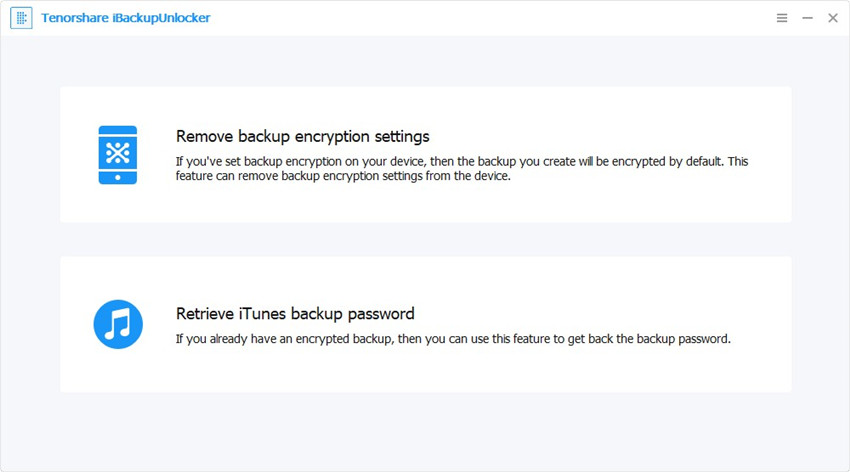
2 단계. 자동으로 키 파일이 들어있는 폴더로 이동하여 iTunes 백업 파일의 잠금을 해제합니다. "확인"을 클릭하여이 파일 가져 오기를 완료하십시오. 잠금을 해제 할 백업을 두 번 클릭하십시오.

3 단계 : 공격 유형 메뉴에서 "사전 공격"을 선택하십시오. 그런 다음 사전 공격 설정을 설정하십시오.

기본 사전 사용 : Dowmload Dictionary를 클릭하면 기본 사전의 파일 디렉토리로 이동합니다.
사용자 정의 사전 파일 : 가능한 모든 암호로 텍스트 파일을 설정하고이 텍스트 파일을 프로그램으로 가져올 수 있습니다.

단계 4. 시작을 클릭하여 암호 복구를 시작합니다. 몇 분 안에 프로그램은 복구 된 암호를 팝업 창에 표시합니다.
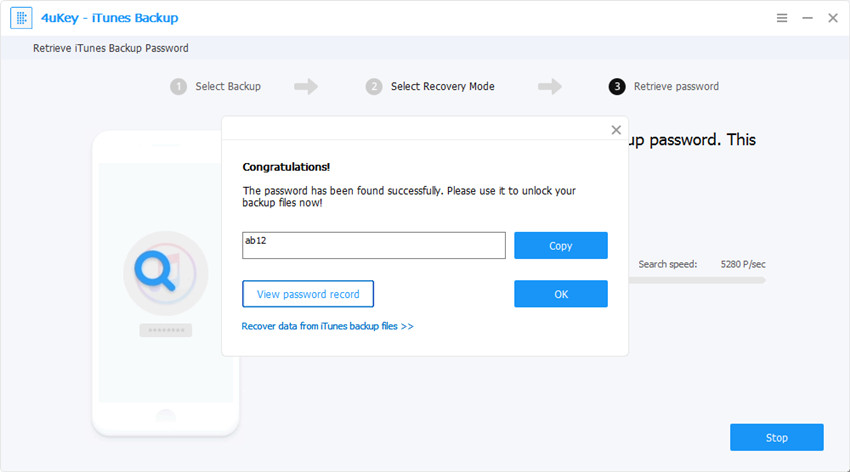
이 간단한 단계를 통해 iTunes를 복구 할 수 있습니다.백업 암호. 게다가, 4uKey - iTunes Backup은 당신에게 Brute-force Attack과 Brute-Force with Mask Attack을 제공합니다. iPhone / iPad / iPod 백업 암호를 잊어 버린 경우 이러한 공격을 시도 할 수 있습니다.